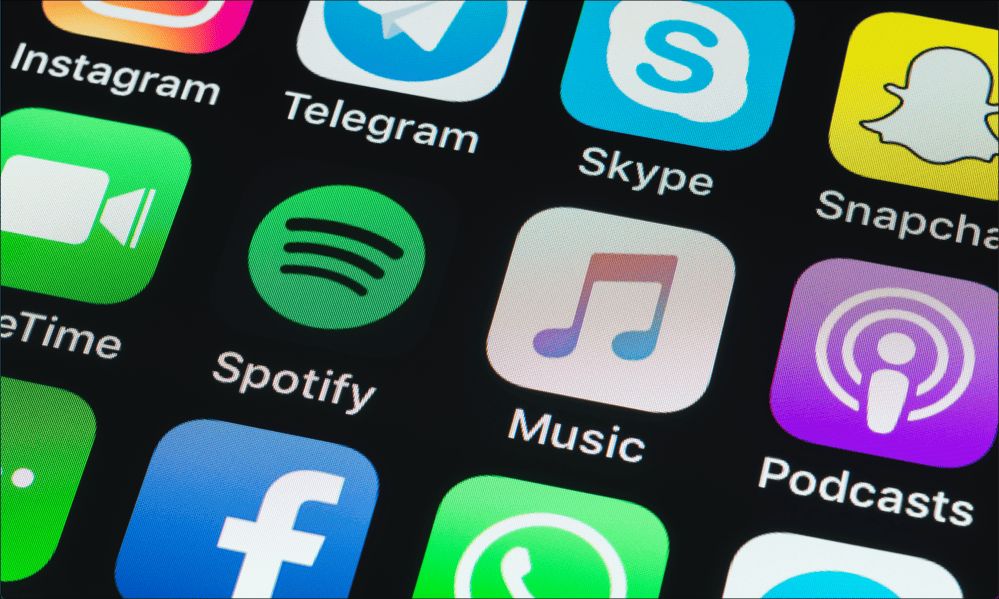اگر همیشه آرزو می کردید که ای کاش Apple Music قابلیتی مانند Spotify Wrapped را داشته باشد، پس آرزوی شما محقق شده است. نحوه یافتن پخش مجدد Apple Music را در اینجا بیاموزید.
اگر از Spotify به Apple Music منتقل شده اید، ممکن است Spotify Wrapped را از دست داده باشید. این ویژگی مجموعه ای از داده های مربوط به فعالیت شنیداری شما در سال گذشته را در اختیار شما قرار می دهد.
خبر خوب این است که Apple Music ویژگی مشابهی به نام Apple Music Replay ارائه میکند، اگرچه همیشه پیدا کردن آن آسان نیست. در این راهنما نحوه یافتن پخش مجدد Apple Music خود را بیاموزید.
Apple Music Replay چیست؟
Apple Music Replay ویژگی مشابه Spotify Wrapped محبوب است. اگر مشترک اپل موزیک هستید، میتوانید به فهرست پخش آهنگهای برتری که تا به امروز به آنها گوش دادهاید دسترسی داشته باشید. این لیست هر هفته به روز می شود تا در پایان سال یک لیست پخش داشته باشید که نشان دهنده عادات گوش دادن شما برای کل سال است.
همچنین میتوانید از طریق یک صفحه وب اختصاصی به آمار دقیقتری درباره پخش مجدد Apple Music خود دسترسی داشته باشید. این اطلاعات اضافی مانند تعداد پخش، نقاط عطف گوش دادن، تعداد هنرمندان مختلفی که به آنها گوش دادهاید و موارد دیگر در اختیار شما قرار میدهد.
چگونه لیست های پخش پخش مجدد Apple Music خود را پیدا کنید
یافتن لیست های پخش پخش مجدد Apple Music خود را زمانی آسان می کند که بدانید در کجا قرار دارند. با این حال، آنها برجسته ترین موقعیت نیستند، بنابراین این احتمال وجود دارد که هنگام استفاده از برنامه ها متوجه آنها نشوید.
چگونه لیست های پخش پخش مجدد Apple Music خود را در برنامه موبایل پیدا کنید
اگر از برنامه تلفن همراه استفاده میکنید، آماده باشید که انگشت پیمایش خود را تمرین کنید، زیرا لیستهای پخش پخش موسیقی Apple درست در پایین بخش Listen Now برنامه قرار دارند.
برای پیدا کردن لیست های پخش Apple Music Replay در برنامه تلفن همراه:
- راه اندازی اپل موزیک.
- روی ضربه بزنید اکنون گوش کن زبانه در پایین صفحه نمایش.
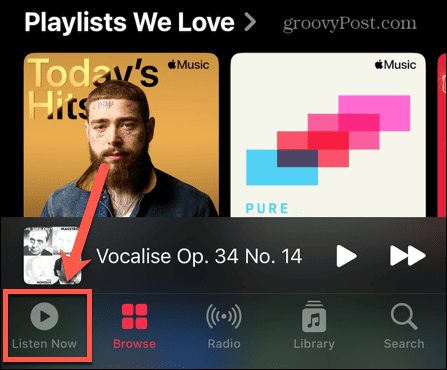
- تا انتهای صفحه اسکرول کنید تا آن را پیدا کنید بازپخش بخش.

- اولین نتیجه در این بخش یک لینک به وب سایت Apple Music Replay است و نه یک لیست پخش.
- به سمت چپ بروید و میتوانید همه فهرستهای پخش پخش مجدد Apple Music خود را با اولین مورد اخیر مشاهده کنید. این لیست پخش تا پایان سال به صورت هفتگی به روز می شود.
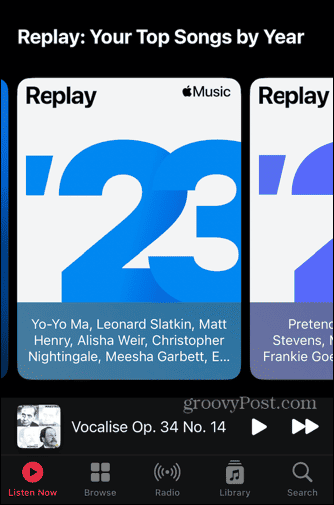
- به پیمایش به چپ ادامه دهید و میتوانید لیستهای پخش Apple Music Replay را تا زمانی که برای اولین بار استفاده از Apple Music را شروع کردید، پیدا کنید. این لیستهای پخش ثابت هستند و بهروزرسانی نمیشوند.

- روی یک لیست پخش ضربه بزنید و لیست پخش پخش موسیقی اپل را برای آن سال خواهید دید.
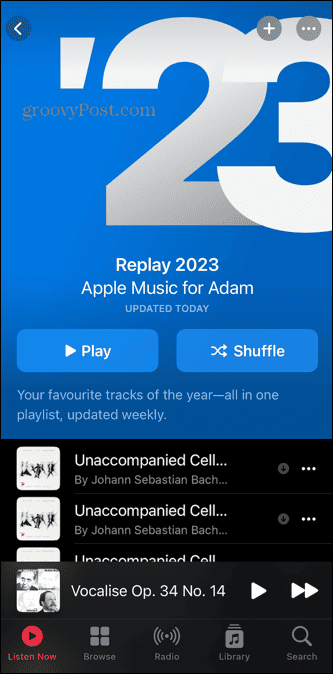
- می توانید ضربه بزنید بازی آن را به ترتیب پخش کنید یا ضربه بزنید بر زدن برای پخش آن به ترتیب تصادفی
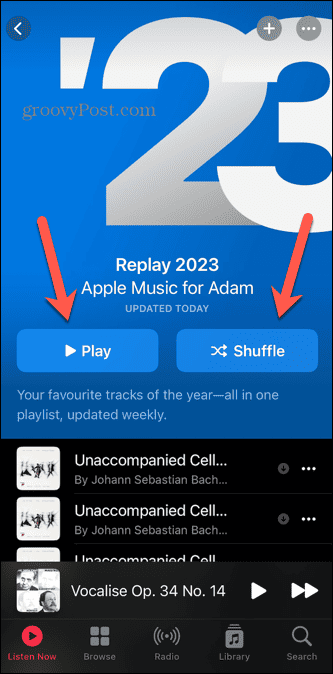
- اگر میخواهید فهرست پخش Apple Music Replay خود را با دیگران به اشتراک بگذارید، روی آن ضربه بزنید سه نقطه نماد در بالای صفحه نمایش
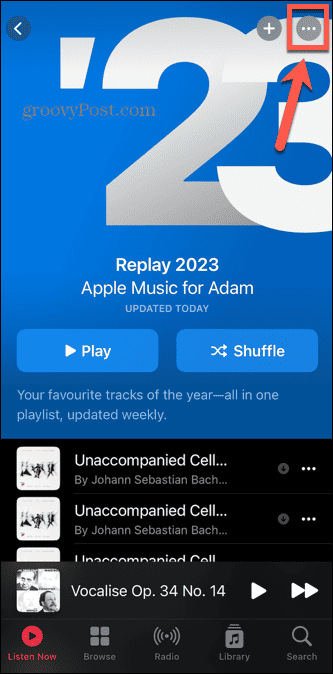
- انتخاب کنید لیست پخش را به اشتراک بگذارید.
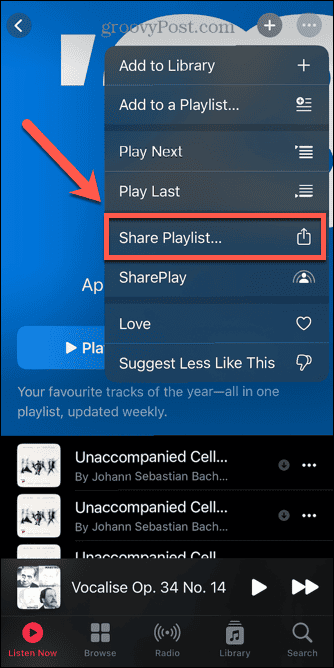
- اکنون می توانید لیست پخش را از طریق AirDrop، ایمیل، برنامه پیام رسانی و موارد دیگر به اشتراک بگذارید.
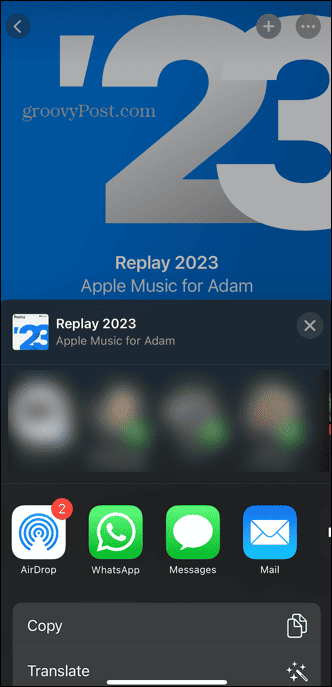
چگونه لیست های پخش پخش مجدد Apple Music خود را در برنامه دسکتاپ پیدا کنید
اگر از برنامه دسکتاپ Apple Music استفاده میکنید، میتوانید از داخل برنامه به لیستهای پخش پخش مجدد Apple Music خود نیز دسترسی داشته باشید. مانند اپلیکیشن موبایل، لیستهای پخش کاملاً عمیق هستند، بنابراین ممکن است حتی متوجه نبوده باشید که در آنجا هستند.
برای پیدا کردن لیست های پخش Apple Music Replay در برنامه دسکتاپ:
- راه اندازی کنید اپل موزیک برنامه دسکتاپ
- کلیک کنید بر روی اکنون گوش کن از منوی سمت چپ برنامه، برگه را انتخاب کنید.
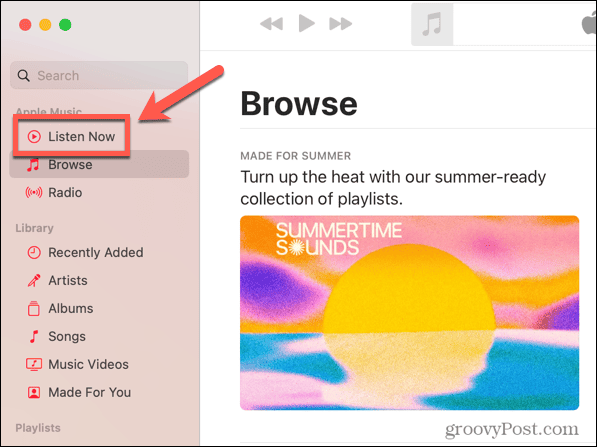
- تا انتهای صفحه تا رسیدن به صفحه اسکرول کنید بازپخش بخش.
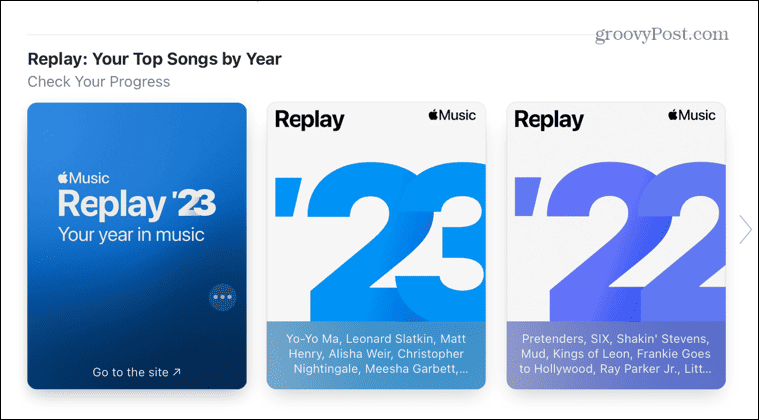
- اولین نتیجه یک پیوند به وب سایت Apple Music Replay است. در سمت چپ، همه لیستهای پخش موسیقی Apple Music خود را خواهید دید که اولین آنها جدیدترین آنهاست.
- به پیمایش به چپ ادامه دهید و لیست های پخش Apple Music Replay را برای هر سالی که در Apple Music مشترک شده اید پیدا خواهید کرد.

- روی یک لیست پخش کلیک کنید تا باز شود و آهنگ ها را ببینید.
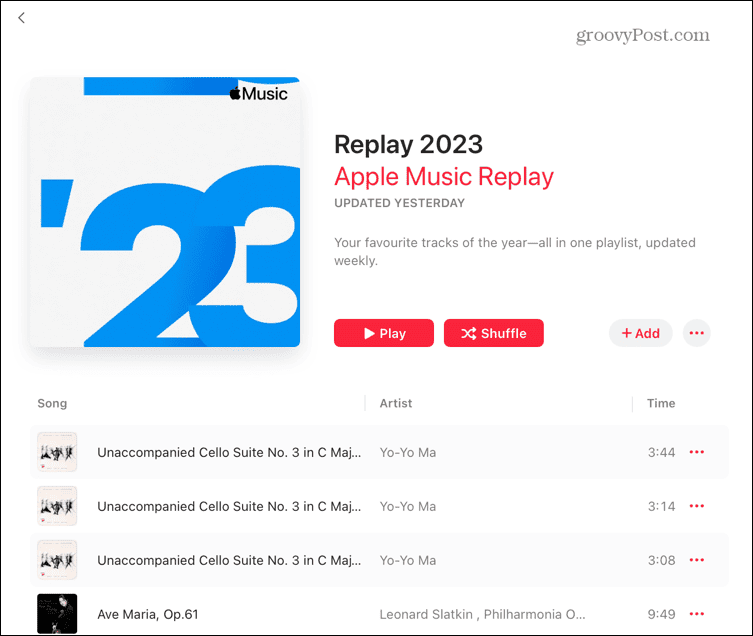
- کلیک بازی برای پخش آهنگ ها به ترتیب، یا بر زدن آنها را به ترتیب تصادفی بازی کنید.

- برای اشتراکگذاری فهرست پخش، روی ضربه بزنید سه نقطه آیکون.
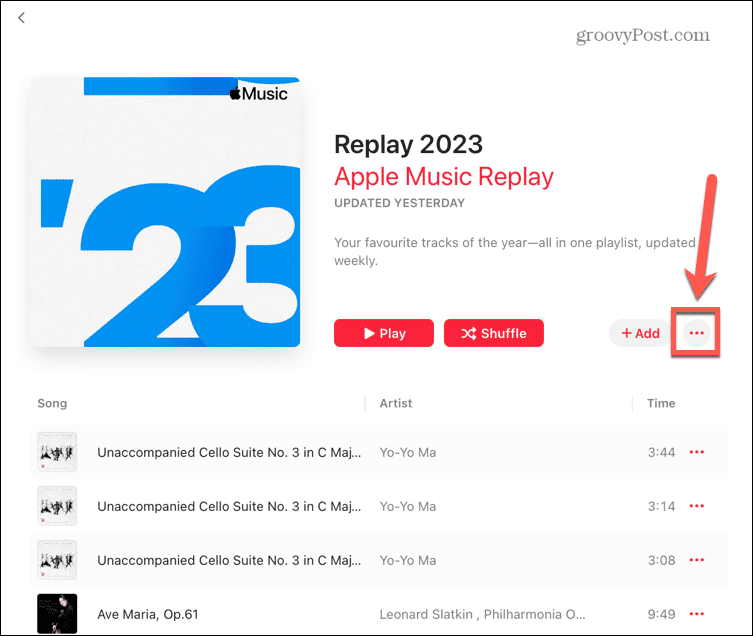
- کلیک اشتراک گذاری.

- یکی از گزینه های اشتراک گذاری را انتخاب کنید.
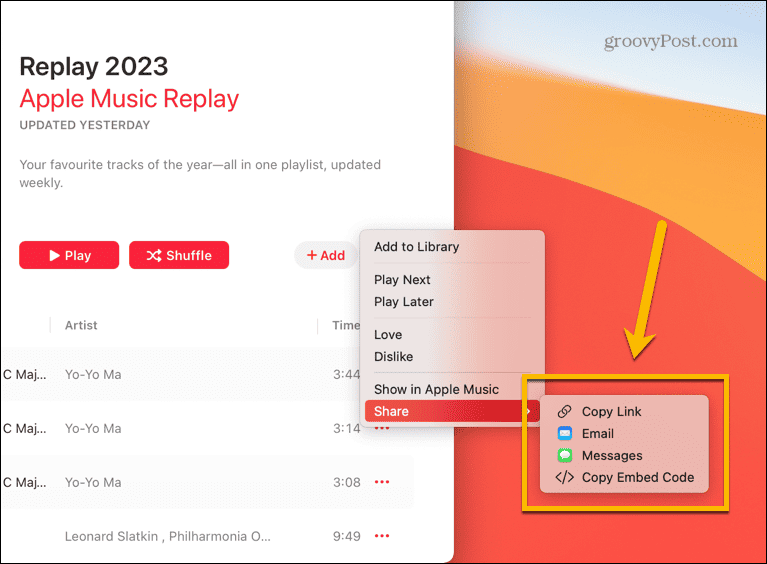
چگونه آمار پخش مجدد Apple Music خود را مشاهده کنیم
اگر میخواهید اطلاعات بیشتری درباره عادات گوش دادن خود برای یک سال خاص ببینید، میتوانید آمار دقیق را در صفحه وب اختصاصی پخش موسیقی اپل مشاهده کنید. میتوانید مستقیماً در مرورگر به این صفحه وب دسترسی پیدا کنید یا پیوندها را مستقیماً از داخل برنامههای Apple Music دنبال کنید.
نحوه دسترسی به آمار پخش موسیقی اپل در مرورگر
می توانید از طریق مرورگر به وب سایت Apple Music Replay دسترسی پیدا کنید. تنها کاری که باید انجام دهید این است که با همان حسابی که برای Apple Music استفاده می کنید وارد شوید.
برای دسترسی به صفحه وب Apple Music Replay در مرورگر:
- به https://replay.music.apple.com/ بروید
- کلیک شروع کنید.
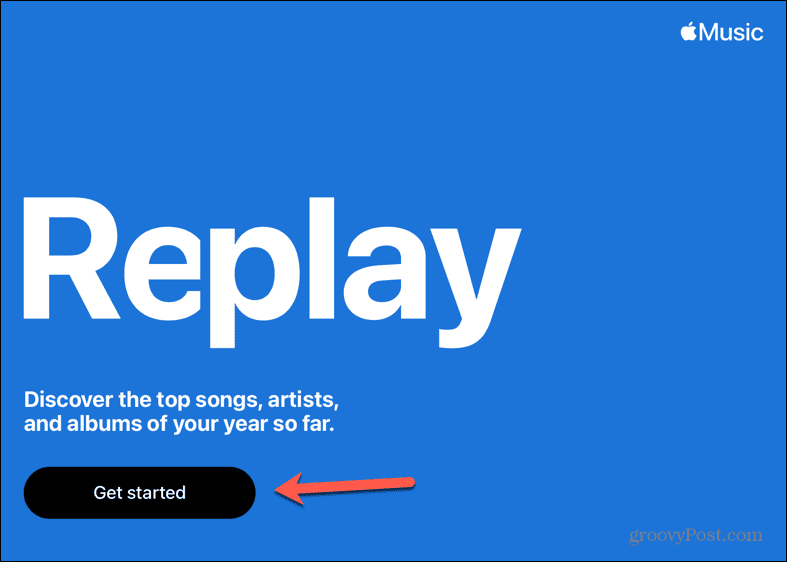
- انتخاب کنید با رمز عبور ادامه دهید با اپل آیدی پیشنهادی وارد شوید.

- اگر می خواهید با شناسه دیگری وارد شوید، را انتخاب کنید از اپل آیدی متفاوت استفاده کنید.
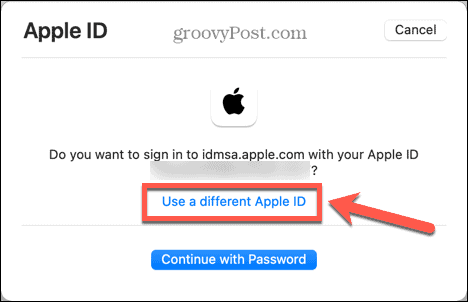
- پس از ورود به سیستم، صفحه نمایش پخش موسیقی اپل را مشاهده خواهید کرد.
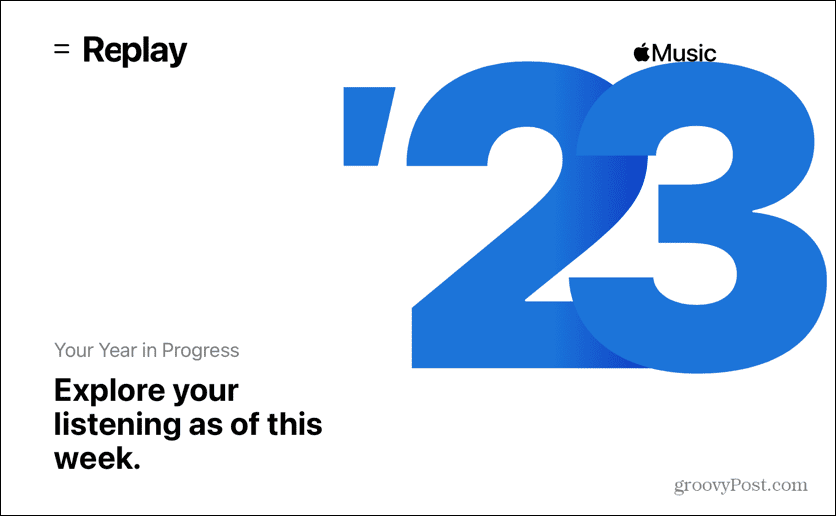
- برای مشاهده اطلاعات مربوط به هر کدام به پایین بروید دقایق نقاط عطفی که به آنها رسیده اید
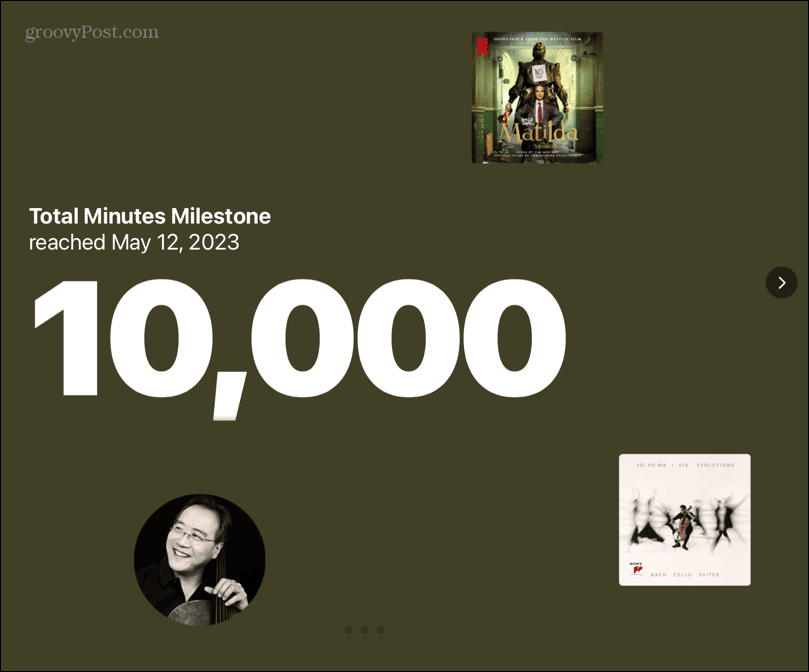
- روی فلش کلیک کنید تا ببینید چه زمانی به قبلی رسیدید دقایق نقاط عطف

- دوباره به پایین پیمایش کنید تا اطلاعات مربوط به هر کدام را ببینید آهنگ های پخش شده نقاط عطف رسیده است.

- بیشتر به پایین بروید تا خود را ببینید آهنگ های برتر.
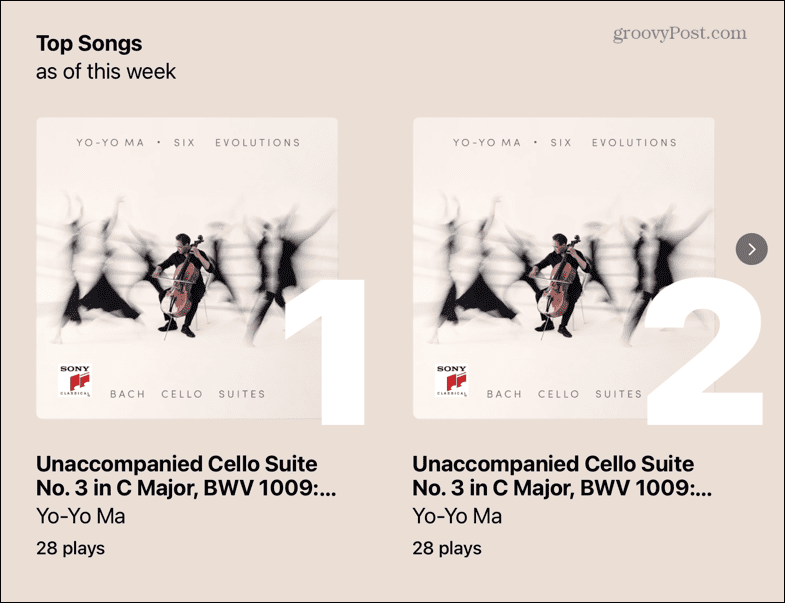
- برای دیدن خود به پیمایش ادامه دهید هنرمندان بازی کردند نقاط عطف

- پایین تر، اطلاعات مربوط به خود را خواهید دید هنرمندان برتر.
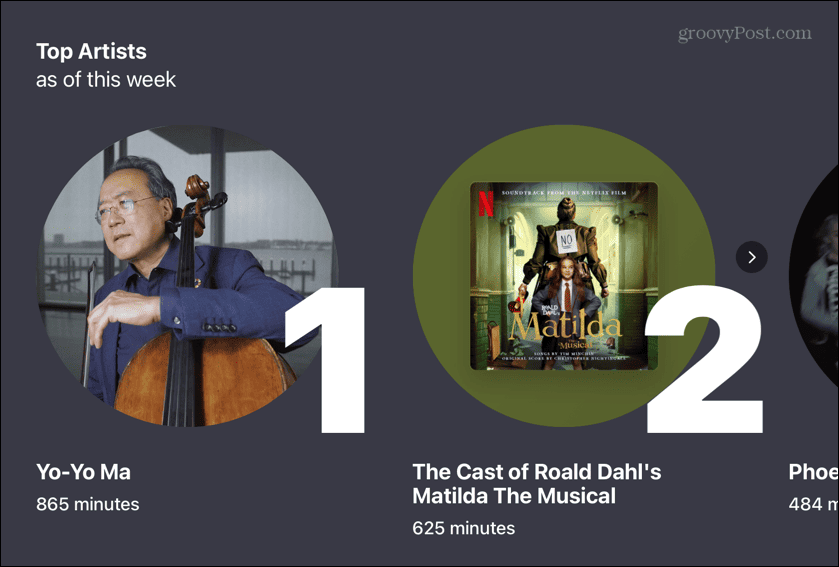
- بیشتر ورق بزنید تا خودتون رو ببینید آلبوم های برتر.
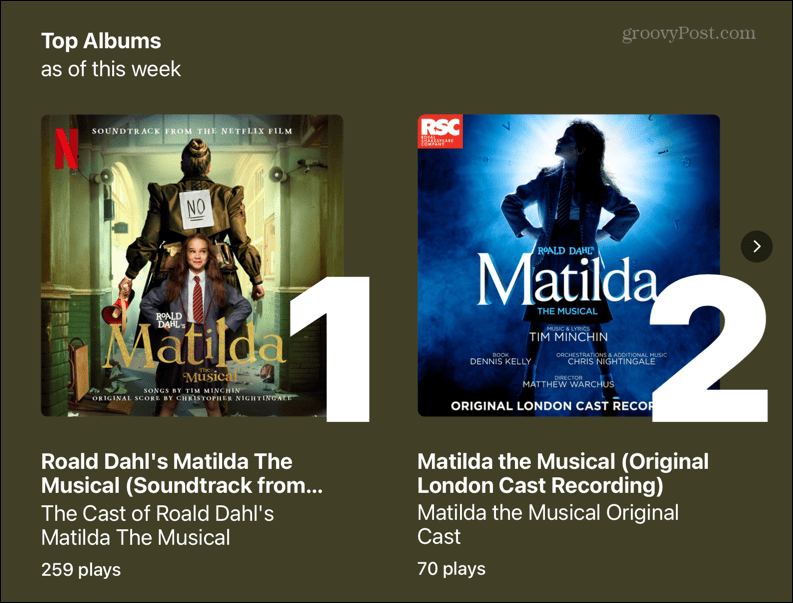
نحوه دسترسی به آمار پخش مجدد موسیقی اپل از برنامه موبایل اپل موزیک
همچنین می توانید از داخل برنامه Apple Music به صفحه وب پخش مجدد Apple Music دسترسی داشته باشید. باید با همان حسابی که برای Apple Music استفاده می کنید وارد صفحه وب شوید.
برای دسترسی به صفحه وب Apple Music Replay از برنامه تلفن همراه Apple Music:
- باز کن اپل موزیک برنامه
- ضربه زدن اکنون گوش کن.
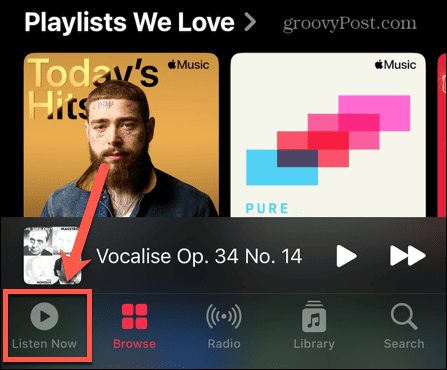
- به پایین صفحه اسکرول کنید.
- ضربه زدن برو به سایت.
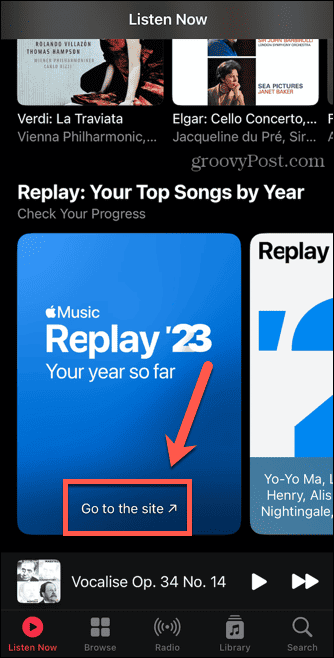
- ضربه زدن شروع کنید.
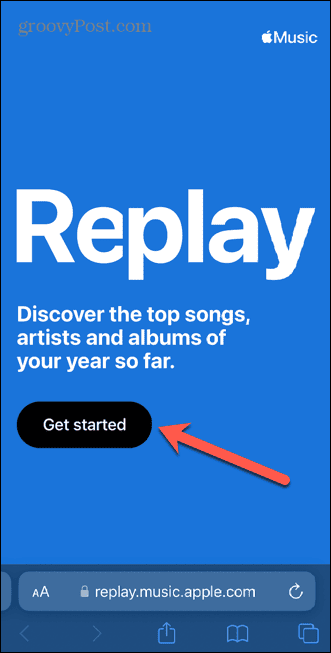
- با استفاده از Apple ID مربوطه وارد شوید.
- اکنون می توانید در صفحه وب به پایین اسکرول کنید تا آمار پخش مجدد Apple Music خود را ببینید.
نحوه دسترسی به آمار پخش مجدد موسیقی اپل از برنامه دسکتاپ موزیک اپل
همچنین می توانید مستقیماً از داخل برنامه دسکتاپ Apple Music به آمار پخش مجدد موسیقی Apple دسترسی داشته باشید. باید با همان Apple ID که برای Apple Music استفاده میکنید وارد شوید.
برای دسترسی به صفحه وب Apple Music Replay از برنامه دسکتاپ Apple Music:
- باز کن اپل موزیک برنامه
- کلیک اکنون گوش کن.
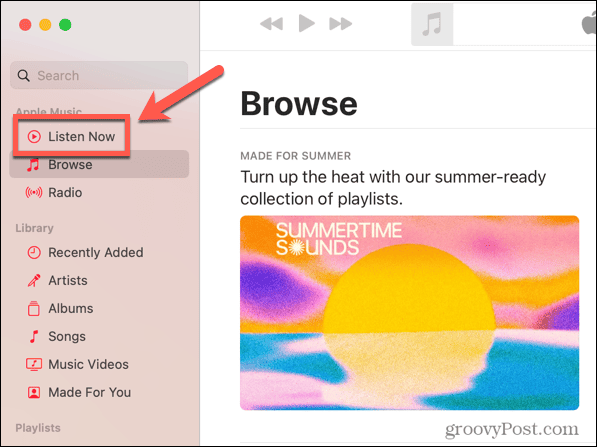
- به پایین صفحه اسکرول کنید.
- کلیک برو به سایت.
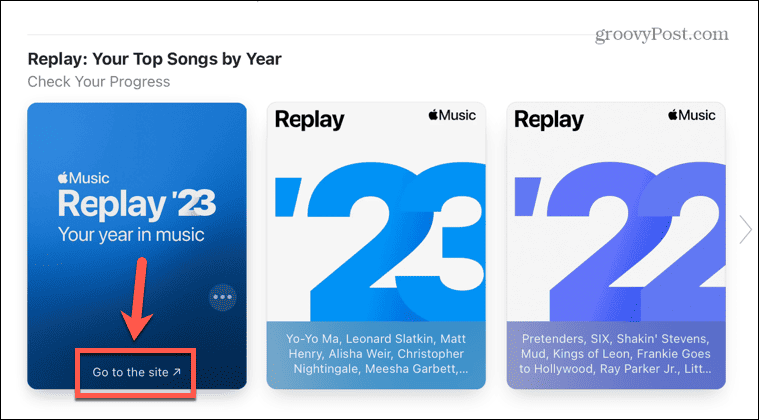
- ضربه زدن شروع کنید.
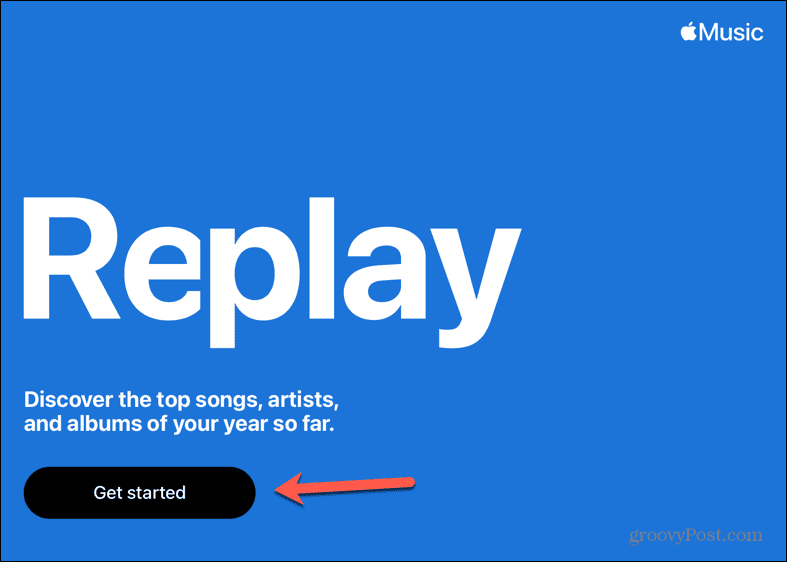
- با استفاده از Apple ID مربوطه وارد شوید.
- اکنون می توانید در صفحه وب به پایین اسکرول کنید تا آمار پخش مجدد Apple Music خود را ببینید.
اگر پخش مجدد موزیک اپل از دست رفته باشد، چگونه آن را برطرف کنیم
برای برخی از افراد، Apple Music Replay ممکن است هنوز در دسترس نباشد. این اتفاق می افتد اگر هنوز به اندازه کافی به موسیقی گوش نداده باشید تا Apple Music Replay خود را تولید کنید.
برای اینکه بدانید قبل از دسترسی به Apple Music Replay چقدر باید به موسیقی بیشتری گوش دهید:
- یک مرورگر باز کنید
- به وب سایت Apple Music Replay بروید.
- کلیک شروع کنید.
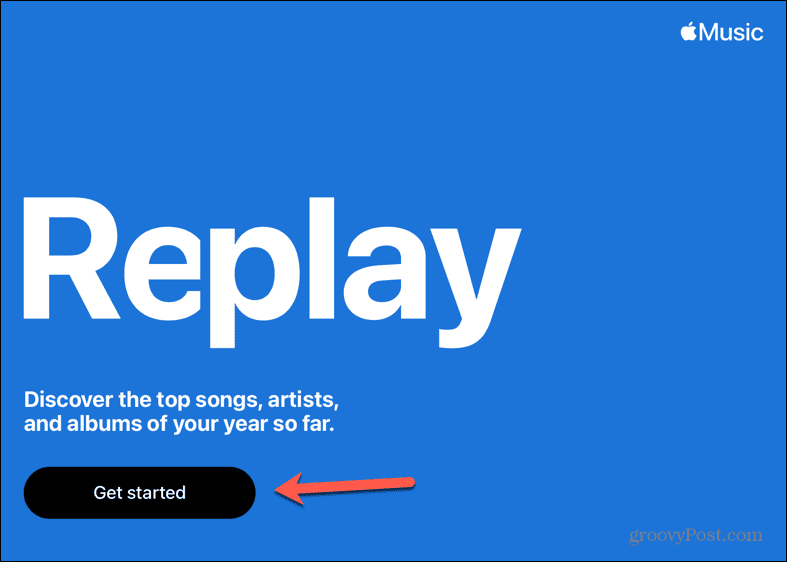
- با Apple ID مربوطه وارد شوید
- پس از ورود به سیستم، نوار پیشرفتی را مشاهده خواهید کرد که نشان می دهد چقدر موسیقی بیشتری باید گوش دهید.
از اشتراک Apple Music خود نهایت استفاده را ببرید
یادگیری نحوه یافتن پخش مجدد Apple Music به شما امکان می دهد از لیست پخش موسیقی مورد علاقه خود در سال لذت ببرید و همچنین آمارهای کلیدی در مورد عادات گوش دادن خود را مشاهده کنید. اگر Spotify Wrapped را از دست دادید، Apple Music Replay ممکن است چیزی باشد.
راه های زیادی برای استفاده کامل از اشتراک Apple Music وجود دارد. می توانید یاد بگیرید که چگونه موسیقی خود را به Apple Music اضافه کنید، چگونه یک لیست پخش مشترک در Apple Music ایجاد کنید یا حتی آهنگ Apple Music را زنگ ساعت آیفون خود قرار دهید.

سایت محتوا مارکتینگ
برای دیدن مطالب آموزشی بیشتر در زمینه سخت افزار و نرم افزار اینجا کلیک کنید!